C'est donc arrivé que le printemps de cette année a reçu un rendement sur tout type de «remake» et «deuxième série». Si les producteurs de fantaisie ont épuisé et il manque les noms d'origine pour inventer ses produits, qu'il ne s'agisse pas tant que cela ne le tire pas nouveau modèle. Cependant, une entreprise non sollicitée vend déjà le même téléphone mobile pendant une année, en augmentant simplement le numéro du numéro de version, puis pas à chaque fois - et cette approche ne l'empêche pas de le faire avec succès.
Aperçu routeur zyxel Beenetic Giga II: Zoom recommande
Sans fil routeur béentique Les communications Giga II Zyxel, malgré la continuité apparente du modèle de giga béentique, diffère tellement de cela qu'il pourrait bien réclamer un nom unique. En faisant partie de la ligne mise à jour des produits consistant en trois modèles - Beenetic II, Giga II Beenetic II et Keenetic Ultra, il a reçu une nouvelle plate-forme matérielle et un nouveau logiciel. Oui, et le design est devenu un autre. Seule l'alimentation n'a pas changé, ce qui ressemble à un argument faible en faveur de l'enregistrement du nom habituel. Mais apparemment, le succès de la marque Beenetic était si important que la société a décidé de préserver la marque gagnée bien, laissant les principes dans la base de ces modèles.
Zyxel Beenetic Giga II
La première chose qui attire l'attention de l'acheteur est, bien sûr, la conception. Contrairement à la génération précédente Beenetic, fabriquée dans des tons blancs, le style de nouveaux modèles est un brillant noir. En plus de l'impression subjective de la solidité, la couleur noire n'est pas seulement moins de type, mais ne disparaît pas non plus au fil du temps. Après tout, le routeur n'est pas un téléphone portable, obsolège obsolège avant l'argent terminé sur le score. Il pourrait bien non notice pendant plusieurs années et le corps jauni avec la poussière - pas la meilleure décoration intérieure. D'autres innovations - connecteurs pour externe amovible antenne Wi-FiPermettant si nécessaire, connectez les vibrateurs à longue portée Storied pour améliorer la qualité du signal. Tous les connecteurs réseau, tels que les connexions d'alimentation, sont déposés sur le panneau arrière et deux ports USB - sur le côté. Parmi les "bagatelles utiles", vous pouvez marquer la grande clé de contrôle de la clé Wi-Fi, située dans une petite niche d'en haut.
Appuyer à court terme sur elle lance une autorisation WPS et de long, plus de trois secondes, inclut ou déconnecte module Wi-Fi. En général, le nouveau type de routeur semble plus élégant et «coûteux», bien que l'affaire ait conservé l'ancienne compacité.

Marquage par la couleur des connecteurs Giga II de Zyxel Giga II aidera à ne pas être confondu dans les fils
L'approche principale des développeurs de la série Keenetic - choisissez une plate-forme fiable pour l'argent minimum et «Squeeze» de tout cela possible - il mérite des éloges, car c'est le principe que nous utilisons les groupes d'enthousiastes suivants qui produisons la Doit "personnalisé" du micrologiciel (il y en a parmi eux et les personnes apportées à l'intérieur d'un fer à souder, mais c'est déjà le pilote le plus élevé, outre la garantie). Ajoutez autant de fonctions que possible dans le microprogramme d'usine est également une bonne idée, pas tellement de développer l'appareil, mais d'améliorer notamment de ses propriétés de consommation, car ils peuvent toujours ou voudront refléter l'appareil immédiatement après l'achat.
Caractéristiques Beenetic Giga II.
| Type d'appareil |
Routeur Wi-Fi |
| CPU |
Mediatek RT6856. |
| Processeur de base |
MIPS 34KEC. |
| Fréquence de la CPU |
700 MHz |
| RAM, MB |
256
|
| Mémoire flash (OS occupé), MB |
16 |
| Réseau sans fil |
IEEE 802.11 B / G / N |
| Bande de fréquences, GHz |
2.4 |
| Vitesse maximale, Mbps |
300
|
| Antennes externes |
2 |
| Antennes internes |
ne pas |
| Ratio d'amplification d'antenne, DBI |
5
|
| Connecteurs pour les antennes de connexion |
2 x RP-SMA |
| Nombre de ports LAN |
4
|
| Nombre de ports WAN |
1
|
| Vitesse Ethernet, Mbps |
1000 |
| Se connecter au fournisseur |
PPPP, PPPoe, L2TP, IP statique / DHCP |
| Protocoles d'autorisation |
PAP, CHAP, MS CHAP, MS CHAP V2 |
| Protocoles additionnels |
802.1x, 802.1Q, 802.11i |
| Services de réseau |
Serveur FTP, serveur DLNA, client BitTorrent, client Dyndns, support IGMP, IP TV |
| interface USB |
2 x USB 2.0 |
| Fonctions du pare-feu intégré |
SPI, NAT, DDOS Protection, Filtre URL, IP, Mac |
| Protocoles de sécurité |
WPA / WPA2 (-PSK), WEP-64/128 |
| Tension d'approvisionnement, dans |
100-240
|
| Consommation électrique, w |
18
|
| Dimensions, mm. |
158 x 110 x 32 |
| Poids, G. |
270
|
| Équipement |
Routeur, alimentation électrique, câble Ethernet, CD, instructions |
| Prix \u200b\u200bapproximatif, frotter. |
4 000
|
Beenetic Giga II applique un nouveau processeur central MediaTek (ancien Ralink) RT6856, fonctionnant à une fréquence de 700 MHz, et jusqu'à 256 Mo de RAM - une quantité énorme par les normes de produits d'une classe similaire, contournant souvent une quantité plus petite . Notez que le "progéniteur" de Giga II, giga béentique, installé 64 Mo et la fréquence du processeur est de 384 MHz. La taille de la mémoire flash utilisée pour répondre aux besoins du système d'exploitation a doublé à 16 Mo. Pour l'utilisateur, ces chiffres abstraits signifient que cela ne ressentira plus d'inconvénient. Par exemple, la bande passante du canal VPN du fournisseur à l'abonné atteint la valeur de 200 Mbps. Bien que la seule occasion d'essayer le canal d'une telle largeur fournit des MGT avec son GPON légendaire, et même seulement dans la région de Moscou. Des canaux de 20 ou 50 mégabits de la majorité écrasante de Lan il est embauché, pas même de la transpiration.

Connexion USB ZYXEL GIGA GIGA GIGA I6
Vitesse de lecture / écriture driveurs externesconnecté par interface USB, augmenté à 15 Mo / s - il semblerait une valeur modeste, mais nous n'oublierions pas que la destination principale du routeur est la routage des paquets, et non la performance de la fonction NAS du tout, où le travail avec des disques est transporté au niveau du matériel. À titre de comparaison, nous rappellerons que les routeurs de la génération précédente, ce chiffre était au niveau de 3-5 Mb / s. Et la performance de la transmission client BitTorrent incorporée dans le micrologiciel par défaut est d'environ 5 Mo / s, ce qui vous permet de télécharger un film dans une résolution de 1080p environ une demi-heure.

Interface et firmware
Le logiciel a subi non seulement des changements cosmétiques, mais un certain saut évolutionnaire, résultant d'une nouvelle génération de systèmes d'exploitation intégrée, NDMS version 2. La principale différence de la version précédente La possibilité d'ajouter apparemment applications personnalisées, dont le prototype est des plugins.
Dans cet appareil, il y en a deux: Skydns et Yandex.dns, qui sont en fait des filtres Internet qui protègent notre monde intérieur fragile du contenu du réseau dangereux. Leur utilisation vous permet de tuer deux lièvres à la fois: transférer les paramètres d'accès au "nuage", en augmentant la commodité d'assurer la possibilité d'unification, c'est-à-dire Utilisez-les sur plusieurs périphériques différents et simplifiez le code du micrologiciel, éliminez la nécessité de la mettre en œuvre de manière similaire, suffisamment à forte intensité de ressources.

D'autres modifications importantes de NDMS 2.0, un support NAT complet est apparu (avec la possibilité d'utiliser plusieurs adresses IP externes), de prendre en charge plusieurs tunnels PPP et la possibilité d'attribuer des interfaces WAN physiques supplémentaires aux ports du commutateur interne. En termes simples, cela signifie que la possibilité de "sauvegarde à chaud" des connexions Internet, avec la possibilité de transition à une option de sauvegarde en violation du fournisseur principal. Très intéressant nouvelle opportunité Utilisation de l'interface ligne de commandequi avait déjà été principalement parmi les assemblages d'utilisateurs mentionnés. Cela permet de connecter le routeur via le programme TELNET, produisant divers équipements minces (et de base également), inaccessibles dans la coque d'interface Web et les enregistrer facilement et les restaurer dans un fichier texte.

Mais l'innovation la plus intéressante qui n'a pas maîtrisé les passionnés les plus avancés, c'est une cloison du micrologiciel indépendant. L'essentiel est que ZYXEL offre une gamme considérable de fonctions possibles, parmi lesquelles il existe suffisamment volumétrique, tel qu'un serveur DLNA ou un client SIP, et rampe dans un volume limité. mémoire interne Immédiatement tout n'est pas possible. Par conséquent, l'utilisateur choisit les modules qu'il a réellement besoin et ne peut refuser d'être inutilisé à la fois pour économiser de l'espace et pour une augmentation de la performance du reste. Il est implémenté de la même manière que de travailler avec des référentiels dans des systèmes Linux qui ne nécessitent pas de compétences spéciales: les modules disponibles sont affichés sous forme de liste de lignes, dans l'une des colonnes dont les versions actuelles des modules du routeur sont montrées à d'autres - disponibles sur le site Web Zyxel.

Tout ce qui est requis par l'utilisateur est de marquer le nécessaire et de supprimer les marques de inutile. Les modules manquants sont téléchargés automatiquement, après quoi le micrologiciel est réassemblé et enregistré dans l'endroit réservé de la mémoire interne. La seule mise en œuvre moins de cette commodité incroyable est l'absence de "protection incroyable", qui bloque la capacité de retirer les parties vitales du micrologiciel. Par conséquent, ce processus devrait être approché extrêmement pensivement, car le seul moyen de restaurer les performances de l'appareil après une opération infructueuse est un enregistrement du micrologiciel d'usine par défaut, qui devra télécharger à partir du site d'une autre manière (et il est préférable de faire à l'avance).

En fonctionnement, cette unité diffère peu d'appareils similaires, sa connexion et sa configuration ne doivent donc pas causer de difficultés. En cas de problème de connexion, vous pouvez toujours réinitialiser tous les paramètres dans l'état initial Longue retenue au bouton "RESET", après quoi il est utilisé pour utiliser la connexion standard et le mot de passe adapté à n'importe quel périphérique réseau ZYXEL: admin / 1234. Il est seulement nécessaire de s'assurer que la plage des adresses IP de la carte réseau de l'ordinateur et du routeur est dans le même sous-réseau.

Après la charge de démarrage, ouvrez votre navigateur favori et entrez dans l'interface de configurateur Web habituelle. Au premier instant, on nous propose de passer par l'assistant de configuration rapide, mais vous pouvez refuser de cela et passer immédiatement à l'interface étendue. Tous les réglages sont divisés en partitions et sous-sections, dont les premiers sont commutés par les boutons avec de grandes icônes au bas de l'écran, les secondes marque-pages à l'étage.

Il est beau, mais pas très ergonomique, à la suite de la nécessité de déplacer constamment le curseur de la souris. Le menu Classic Tree dans ce sens est beaucoup plus pratique. Sur la première page, il existe un écran de statut, un état d'affichage clairement de l'appareil sur une image schématique avec l'image des ports. Sur les signets adjacents, vous pouvez voir la table de routage et une liste de connexions actives, ainsi que l'état des ports USB externes, par exemple la quantité d'espace libre sur les disques qui leur sont connectés.

Le groupe de signets suivant vous permet de configurer les connexions réseau. Pris en charge comme pppoe, pptp, l2tp et autres tailles pour la connexion réseaux Ethernet, donc je. connexion directe Via un client DHCP vers des fournisseurs à l'aide d'un modem iPoe ou d'ADSL externe. À l'un des ports USB, vous pouvez connecter un modem 3G ou 4G, y compris modems yota.Pour la connexion principale et de sauvegarde. C'est là que les nouvelles fonctionnalités NDMS 2.0 étaient utiles!
Après tout, configurez les priorités de chaque connexion sur le premier des signets, il peut être obtenu que lorsqu'une liaison avec une "paire torsadée" sera automatiquement activée par un modem USB, ou cela ne s'est produit que lorsque le câble est physiquement déconnecté. En général, le choix est facturé. Vous pouvez également utiliser le service DYNDNS, vous permettant d'ouvrir l'accès de l'extérieur à un ordinateur qui n'a pas de "réelle" adresse IP.

Suivant Signet - Votre configuration réseau local. Vous pouvez définir la plage d'adresses IP, les nuances de l'appareil installées sur le routeur de serveur DHCP, la table de transfert de NAT ou un proxy IGMP. Ensuite, allez au groupe de signets réglementant le point de travail accès Wi-Fi. L'un des signets est intitulé "Guest Network": l'organisation d'un tel "réseau à l'intérieur du réseau" est particulièrement populaire dans dernièrementLorsque, en plus des utilisateurs permanents, le propriétaire d'un tel réseau est souvent visité par des amis et des connaissances qui sont également souhaitables pour accéder à Internet, mais avec des privilèges plus petits et une bande passante.

Cette option et pour les petits bureaux ou «mangeurs» attirant les visiteurs «Wi-Fi gratuit» seront consolidés. Les paramètres du module radio ne sont pas tellement, et il n'existe ni le commutateur de bande de fréquence habituel, ni le choix du nombre de canaux actifs, ni le temps de mettre à jour les touches de cryptage et les autres paramètres présents dans d'autres routeurs sans fil. Cependant, ils sont généralement toujours dans la même position optimale, il n'est donc pas nécessaire de les changer constamment. Rappelez-vous que, si nécessaire, les modifier toujours peut toujours être utilisée par l'interface de ligne de commande.

Section "Sécurité" contient les paramètres du pare-feu intégré, ou pare-feu, ainsi que des tables NAT et mentionné des modules de filtrage de contenu supplémentaires. Leur unité dans un groupe est utile pour la création de règles pour les interfaces de NAT, nous n'oublierons pas d'ouvrir le port correspondant dans le cadre de pare-feu.
Le prochain groupe de signets marqués par une icône stylisée sous la vitesse Masquer les paramètres de service. Sur le premier d'entre eux, nous voyons le journal des événements ou du journal. Ensuite, il y a une petite page où nous pouvons exécuter l'utilitaire de ping, ce qui est parfois plus pratique que de le rendre avec PC. Ici, vous voyez également un gestionnaire de fichiers primitive, qui vous permet d'enregistrer les fichiers de paramètres ou de micrologiciels de n'importe quel support directement dans la mémoire du routeur.

Les signets voisins permettent de modifier le nom de l'appareil sur le réseau, de la configuration de l'horloge interne et de gérer la liste des utilisateurs. L'onglet Extrême Droite contient une liste des composants de micrologiciels précédemment mentionnés et vous permet de modifier immédiatement cet ensemble et de le reconstruire. Et le dernier groupe vous permet de configurer des modules supplémentaires parmi ceux sélectionnés pour assembler le micrologiciel. Initialement, le client BitTorrent Transmission est inclus, le serveur FTP, le serveur SMB pour accéder aux fichiers du réseau Windows et serveur DLNA. Comme indiqué dans le paragraphe précédent, cette liste peut être modifiée. Là, vous pouvez également utiliser l'un des disques USB en tant que fichier de pagination si vous avez remarqué que, en espèces, 256 Mo, la mémoire est arrêtée suffisamment. Cependant, il est difficile de soumettre un tel scénario.
L'impression générale de l'interface est extrêmement positive: d'une part, de Laconic, il est intuitif, mais il contient en même temps l'ensemble des paramètres minimum nécessaires, et de l'autre, il fournit les opportunités de caustimation les plus larges possibles.
Résultats de test et conclusions
Mais la chose la plus intéressante est la façon dont le remplissage moderne fait face à sa tâche? Pour clarifier cela, nous avons testé le giga II béentique dans un paquet avec un ordinateur portable HP TX2-1210er équipé d'un adaptateur Minipci Express Broadcom BCM94322MC. Les tests ont été effectués à la fois par le programme Ixchariot, qui est une norme illégale pour mesurer ce type et une simple transmission d'un fichier important au moyen de Commandant total.. Dans le processus de mesure, l'ordinateur portable et le routeur étaient d'abord dans la même pièce sur une courte distance Les uns des autres, puis diffusés dans différentes pièces séparées par deux parois du bâtiment du panneau standard. Dans la zone des mesures avec un affaiblissement, des signaux de plusieurs autres stations de baseCréer une image typique de l'interférence de la fréquence radio d'un degré modéré de bruit pour un mégapolis moderne.

Les détails peuvent être trouvés dans la table des résultats et on peut en conclure que, peu importe la manière dont les déclarations publicitaires sont totalement vraies. En termes de performance et de qualité de la communication, le giga II béentique est au niveau des produits de concurrents d'un niveau similaire (I.e., 802.11n Standard 300 Mbps). Le taux de transfert de fichier dans la zone 115 Mbit / s est non seulement suffisant pour toutes les tâches imaginables, notamment la visualisation de la vidéo HD complète sur un réseau en temps réel, mais dépasse également 100 Mbps Bandwidth de réseau Ethernet. En principe, cette valeur s'approche du maximum théorique standard Wi-Fi 300 Mbps et la croissance de la croissance ultérieure ne sont possibles qu'en augmentant le nombre de canaux (c'est-à-dire la transition à 450 ou 600 Mbps) ou l'utilisation des normes les plus récentes, telles que 802.11AC. Mais cette norme n'est pas encore aussi courante que 802.11n, et la nécessité d'une telle bande passante est très controversée. Par conséquent, aujourd'hui, et depuis quelques années à venir, l'achat de KeNetic Giga II semble être l'acquisition la plus raisonnable qui couvre non seulement les besoins actuels de la plupart des utilisateurs, mais aussi un potentiel de l'avenir. Et la société ZYXEL peut seulement souhaiter continuer à développer d'autres périphériques intéressants et abordables tels que des routeurs de la série Beenetic sans fil.

Pour les performances élevées, le prix modéré et l'excellente fonctionnalité Beenetic Giga II de Zyxel obtiennent une récompense de notre comité de rédaction.
Système de gestion de périphérique réseau ou système de gestion de réseau, c'est le noyau Logiciel Linux Une plate-forme qui vous permet de développer des interfaces utilisateur et des fonctions de service séparément des pilotes matériels, "communiquer" directement avec le "matériel". Cela vous permet de diviser les tâches des programmeurs à différents niveaux, ce qui facilite la rédaction d'applications et augmente la fiabilité du système et vous permet d'obtenir rapidement le produit fini.

Il se compose du niveau d'adaptation du fabricant, qui inclut le noyau Linux, qui fonctionne directement avec l'équipement et le niveau indépendant du matériel (couche d'adaptation matérielle), ce qui permet d'accéder à l'équipement indépendamment de la mise en œuvre spécifique, Par des appels standardisés.
Appel aux niveaux Hal des applications (auxquels le programme de connexion du fournisseur comprend l'interface de réglage, le pare-feu intégré, etc.) se produit via les appels d'API ouverts fournis par le noyau NDM et les bibliothèques associées. Ils peuvent les contacter services du systèmeet des applications supplémentaires (applications 3ème partie), telles que le client BitTorrent, le serveur DLNA, serveur ftp etc.).
Résultats du test de giga II béensique
La mise en oeuvre modulaire permet aux fabricants de produits finis de développer facilement leurs propres applications, ou d'intégrer ceux existants, tout en accédant à une nouvelle plate-forme matérielle sans modification et débogage sans pistes associés à une implémentation physique modifiée des fonctions disponibles.

Une telle approche est actuellement appliquée non seulement lorsque vous développez des routeurs, mais également des passerelles vocales, des lecteurs de réseau, des caméras IP, des modems ADSL et de nombreux autres produits.
Beenetic Giga 2 - Routeur de la nouvelle gamme de produits de Zyxel, spécifiquement pour laquelle absolument nouvelle plate-forme Ndms v2. Ce modèle Il est distingué par sa multifonctionnalité et son matériel impressionnant "remplissage" capable de faire face à des charges élevées.
Cela est particulièrement vrai pour les utilisateurs qui partagent chaque jour par de grandes matrices d'informations dans des fins de travail ou de divertissement, par exemple en utilisant des réseaux de partage de fichiers.
D'autres caractéristiques du giga 2 béentiques peuvent être notées:
- la possibilité de télécharger des fichiers à la vitesse jusqu'à 1 Gbit / s (s'il permet au fournisseur et au package connecté);
- travaillez en tant que routeur 3G / 4G si vous connectez un modem USB au périphérique;
- soutien aux entraînements amovibles;
- prise en charge du client Torrent, déjà intégré à la coquille logicielle;
- augmentation significative du taux de transfert de données global.
Routeur de connexion
Regardons ce que nous trouvons dans une boîte avec un appareil:
- routeur;
- adaptateur secteur;
- cordon de patch de réseau;
- instruction en russe;
- garantie;
- brochure avec des informations promotionnelles.
Connexion du périphérique est effectué pour plusieurs étapes simples:

entrée
Nous procédons à la configuration du routeur Zyxel Beenetic Giga 2. Vous devez d'abord vous connecter et accéder à l'interface Web:
- nous ouvrons n'importe quel navigateur sur PC et copiez-la à la ligne d'adresse "http://192.168.1.1", appuyez sur "Entrée";
- une fois dans le menu, entrez le nom d'utilisateur et le mot de passe ("admin" fois), cliquez sur "Connexion";
- dans le prochain dialogue, la fenêtre est choisie le russe (dans le coin supérieur droit).
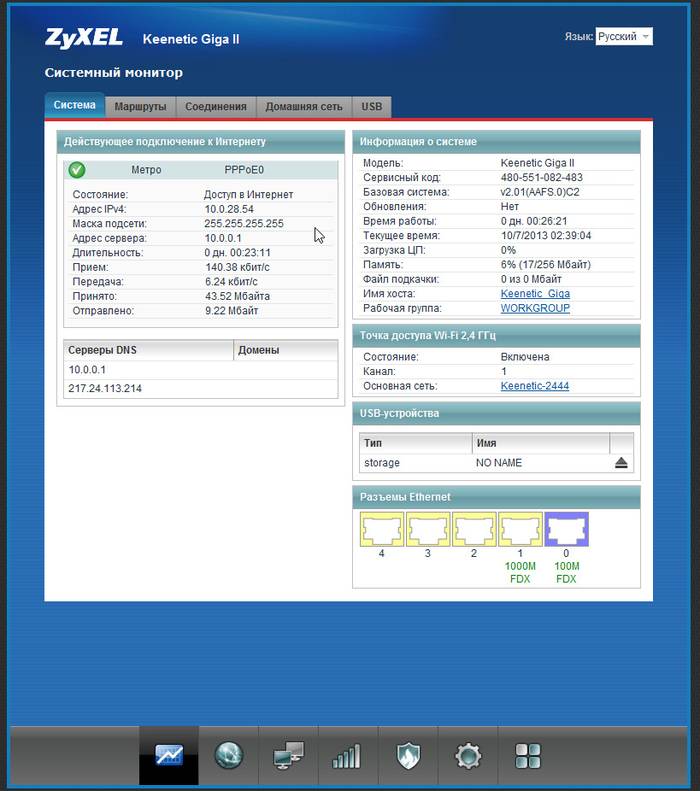
Paramètres des protocoles Internet
Maintenant, le routeur est prêt pour plus de travaux. Considérez les principaux types de connexions Internet avec lesquelles nous pouvons faire face.
L2tp
Ce type de type utilise le fournisseur de Beeline.
Pour configurer la connexion dans ce cas, vous aurez besoin de:

Cette configuration pour Beeline est terminée.
Pppoe
Aller à l'installation Composé de pppoeIl est utilisé par Rostelecom:

Wifi
Pour installer un réseau sans fil, nous avons besoin de:

Attention! Lors de la spécification de la clé de sécurité (mot de passe), plusieurs nuances doivent être prises en compte:
- il doit être composé d'un mot écrit avec des lettres latines et chiffres;
- il y a au moins 8 caractères et pas plus de 63.
Sur ce paramètre est terminé - redémarrez le routeur et vérifiez la présence d'une connexion.
Vidéo: Réglage rapide Zyxel Beenetic Giga II
Comment configurer iPTV
IPTV, ou télévision numériqueFourni par le fournisseur lui-même devient de plus en plus populaire. Pour activer cette fonctionnalité, nous passerons un processus de réglage simple:

Attention! Certains fournisseurs peuvent ne pas prendre en charge la configuration IP automatique. Dans ce cas, vous devez sélectionner l'option "sans adresse IP". Vous pouvez clarifier ces informations soutien technique fournisseur.
- en face du port, qui sera utilisé pour connecter la console IPTV, appuyez sur "Activer";

Mise à jour logicielle
À propos de la nécessité d'une mise à jour logicielle opportune, connaît probablement chaque utilisateur. Les logiciels obsolètes peuvent non seulement commencer à donner des échecs, mais ne supporte souvent pas nouvelles fonctionsajouté par le fabricant dans l'appareil. Pour maintenir l'opération stable du routeur, il est nécessaire de mettre à jour régulièrement son firmware, qui sert de "système d'exploitation" particulier.
Nous allons procéder à ce processus:
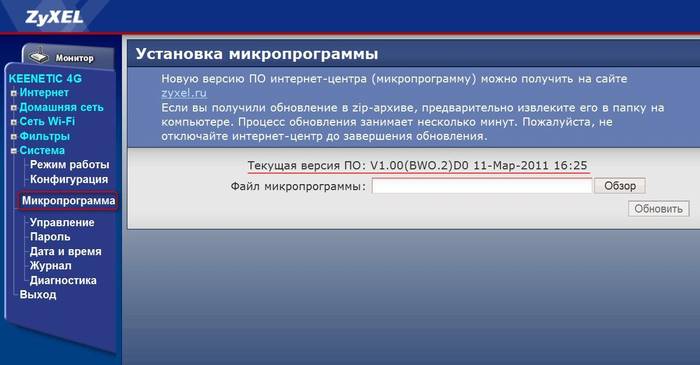
Important! Pendant la mise à jour du micrologiciel, ne déconnectez pas l'alimentation et ne retirez pas les câbles de l'appareil - il peut non seulement arrêter le processus de mise à jour, mais entraîner également des dysfonctionnements graves dans l'équipement.
Changer le mot de passe d'usine
Après avoir installé et configurez le routeur, nous vous recommandons vivement de changer mot de passe standardCe qui va aider à éviter les connexions indésirables du côté. Donc:

Nous vous rappelons que connexion standard Et le mot de passe de ce modèle est "admin" pour les deux cas.
Comme vous pouvez le constater, le cadre de ce modèle est quelque peu différent de ses prédécesseurs. Le giga 2 béentique est de plus en plus distribué parmi les utilisateurs qui choisissent la combinaison optimale du prix de l'appareil et de son pouvoir. La configuration et la préparation du travail vous mèneront un peu de temps - il suffit de suivre les instructions décrites ci-dessus ou de poser des questions dans les commentaires à l'article.
Routeur Zyxel Beenetic Giga II est un modèle réussi d'une marque bien connue du fabricant d'équipements réseau. Il s'agit d'un puissant dispositif avec un bon ensemble de paramètres et de fonctions qui fourniront une connexion Internet rapide et de haute qualité.
Les utilisateurs se sont déjà habitués à la vaste fonctionnalité des routeurs.
Apprenons ce qui est à noter ce modèle de routeur, comment le configurer de manière indépendante, et si nécessaire, modifier le micrologiciel sur l'appareil.
Le modèle ZYXEL BEYETIC GIGA II est la moyenne par des paramètres entre Keentic II et Beenetic Ultra. Le premier modèle est un peu moins important, mais a des caractéristiques plus faibles, le choix devrait donc être fait en faveur de GIGA II. L'autre modèle est plus fort, mais c'est plus cher, il est plutôt conçu pour les utilisateurs exigeants.
Le remplissage de giga 2 Beenetic 2 Zyxel est représenté par 256 Mo de RAM, 16 Mo de mémoire pour l'installation du micrologiciel, le routeur dispose d'un port Gigabit et fonctionne à une vitesse pouvant atteindre 300 Mbps. Ces indicateurs sont optimaux pour la plupart des utilisateurs - généralement ils utilisent Internet à une vitesse maximale de 100 Mbit, de sorte que le routeur le gère parfaitement.
Le modèle est équipé de 4 ports LAN et d'un port WAN, connecteurs USB destinés à connecter divers équipements, le bouton d'alimentation est pratique pour désactiver chaque fois le routeur à chaque fois, réinitialiser les paramètres.

Le routeur est équipé de deux antennes externesCela affecte positivement la zone de la qualité et du signal. Il convient de noter le look élégant - il attire l'attention et semble assez intéressant.
Haut d'en haut, il y a un bouton WPS séparé pour activer ou désactiver rapidement le Wi-Fi - il est utile de décider s'il est utile ou non, mais si tel est le cas, c'est une solution assez pratique. En général, pour la maison ou le petit bureau de Zyxel Giga II Giga II conviendra bien - c'est assez puissant et pas trop cher au prix.
Configuration du routeur
Pour entrer dans le menu Paramètres, vous devez entrer une combinaison de 192.168.1.1. Dans la barre d'adresse du navigateur, la fenêtre d'autorisation apparaîtra - les valeurs par défaut sont administrées les valeurs de l'administrateur dans les lignes ou 1234 dans la ligne de mot de passe.

Ensuite, vous pouvez procéder à la configuration de la connexion, de la connexion Wi-Fi, de l'IPTV et d'autres fonctions.
Pour définir le réseau, sélectionnez la section Internet en bas de la fenêtre, après quoi les paramètres varient en fonction du type de connexion.
Pour configurer la connexion via le protocole DHCP avec l'adresse IP automatique, suivez ces instructions:
- Sélectionnez une connexion haut débit (ISP) dans le tableau;

- Vous aurez un formulaire pour remplir des données, où, tout d'abord, vous devez mentionner le connecteur où le câble Internet est connecté;
- Ensuite, vérifiez les lignes "Activer l'interface" et "Utilisez pour accéder à Internet";
- Pour configurer les paramètres IP de la liste, sélectionnez l'option de réception automatique de l'adresse;
- Entrez le numéro 1400 dans la chaîne MTU, enregistrez les modifications.

Si la connexion est effectuée via l'adresse IP statique, vous devez sélectionner le paramètre approprié de ce paramètre et entrez l'adresse de l'adresse, du masque de sous-réseau et de la passerelle.
Pour les connexions, la configuration dont nécessite une plus grande information à saisir, sélectionnez la section Internet et ouvrez l'onglet Autorisation, où les éléments suivants doivent être effectués dans la fenêtre qui apparaît:
- Pour les connexions PPTP, vérifiez la coche au contraire à utiliser, sélectionnez ce protocole dans la liste. Dans la ligne "Connecter via", sélectionnez une connexion haut débit (ISP), entrez toutes les données du fournisseur - l'adresse du serveur, la connexion et le mot de passe, marquez l'algorithme d'authentification automatique;

- Pour connecter PPPoe, sélectionnez le protocole approprié dans la ligne "Type", entrez le nom d'utilisateur et le mot de passe inclus dans le contrat du fournisseur. Dans "Connecter" et dans l'algorithme de chèques, sélectionnez les mêmes options qu'auparavant;

- La connexion à travers le protocole L2TP se produit de la même manière. Tout ce que vous devez entrer est une description (nom de connexion), nom d'utilisateur et mot de passe, adresse du serveur, sélectionnez un algorithme d'authentification automatique.

Configuration de la connexion Wi-Fi
Le routeur, tout d'abord, est utilisé pour accéder au réseau à travers connexion sans filQuel cadre se passe comme suit:
- Sélectionnez la section Wi-Fi de la ligne inférieure dans le menu Paramètre;
- Activez le point d'accès, marquez la case à cocher correspondante, entrez le nom du réseau.
- Rangée de masquez SSID, c'est-à-dire que le nom du réseau est créé afin de la protéger davantage du piratage. Lorsqu'il est activé, la connexion sera invisible lors de la recherche de points sur d'autres périphériques. Pour vous connecter à Internet, vous devrez entrer manuellement le nom et le mot de passe, c'est-à-dire si ils ne savent pas, ils n'essaieront pas de tirer parti de votre internet;
- En ligne clé WPA Proposez la clé pour vous connecter à votre réseau - essayez de créer une combinaison plus ou moins complexe, encore une fois pour votre Internet d'utiliser des tiers;
- Channel Sélectionnez Automatique - Dans ce cas, le routeur lui-même déterminera lequel des canaux disponibles est chargé et qu'il sera connecté à celui-ci.

Il est toujours utile de modifier le login et le mot de passe d'usine pour accéder au menu Paramètres lui-même après la première autorisation - ceci est effectué dans la section Système.

Si, en plus de l'Internet, vous utilisez IPTV via le routeur, puis installez-le sur ce routeur est assez simple. Sélectionnez de la section ci-dessous réseau domestique et l'onglet Proxy IGMP. Sélectionnez l'activation de cette fonction et enregistrez la modification.
Mise à jour logicielle
Pour mettre à jour ou remplacer le micrologiciel sur Zixel Kinetic Gig, vous devez télécharger. version réelle Firmware - Veuillez noter que cela est destiné à ce routeur, après quoi nous utilisons de telles instructions:
- Accédez au menu Paramètre via le navigateur, sélectionnez la section Système.
- Parmi les onglets, ouvrez les fichiers par sous-menu, où la chaîne est placée pour spécifier le chemin d'accès au fichier de microprogramme;
- Après avoir spécifié l'emplacement du micrologiciel, cliquez sur "Remplacer" et confirmez vos intentions, puis définissez la nouvelle sécurité.

Comme vous pouvez le constater, Zyxel Beenetic Giga II est notable espèces externes, puissant farcissement, mais également facile à configurer - Créer une connexion Internet sur le routeur peut tout utilisateur. Pas moins facile de changer le micrologiciel sur l'appareil, le modèle n'est donc absolument pas en vain attire l'attention sur les autres concurrents. C'est bien combiné simplicité, fonctionnalité et prix abordable.
La moyenne des caractéristiques techniques du routeur Zyxel Benexetic Giga II offre à l'utilisateur beaucoup d'opportunités de réseautage. L'appareil peut être utilisé comme amplificateur. signal Wi-Fi ou le routeur 3G / 4G (lors de la connexion d'un modem USB), et de transmettre des données de communication câblées à l'aide de 4 ports LAN. Avoir 256 Mo de RAM et un autre 16 Mo pour le micrologiciel, le routeur télécharge des données à une vitesse jusqu'à 1 Gbit / s et transmet autant d'informations à l'aide d'un réseau câblé et jusqu'à 300 Mbps par seconde pour le sans fil. La liste des logiciels installés du logiciel comprend un client torrent.
Configuration du routeur
Avant de démarrer la configuration de Giga Beenetic Zyxel, vous devez l'activer dans la décharge et la connecter au câble du fournisseur et avec un ordinateur (ou un ordinateur portable) équipé de carte réseau. Pour ce faire, utilisez le cordon de raccordement connecté au premier périphérique de port LAN et au connecteur PC correspondant. La première étape, à mesure que l'instruction attachée à Zyxel Beenetic Giga II implique l'utilisation de tout navigateur, dont la barre d'adresse doit être introduite "192.168.1.1". Pour commencer, vous devez spécifier le nom d'utilisateur ("admin") et le mot de passe par défaut (correspondant avec le nom).
L'étape suivante consiste à accéder au centre Internet de l'appareil et aux paramètres VLAN. Pour ce faire, le giga béentique nécessite d'appuyer sur le bouton "Internet" en bas et se rend à l'onglet IPOE, PPPOE ou L2TP.
Les valeurs utilisateur supplémentaires dépendent du type de connexion:
- pour l'iPoe, il suffit de sélectionner l'interface ISP, définissez le réglage automatique.
- paramètres et entrez l'adresse MAC de l'ordinateur;
- pour connecter le L2TP, vous devez spécifier le nom de la connexion, le nom et le mot de passe.
- pour PPPoe, vous devrez entrer un nom avec un mot de passe.

Si vous devez configurer des fonctionnalités supplémentaires, plusieurs étapes doivent être effectuées. Cela permettra au routeur de fonctionner correctement avec le partage de fichiers et les serveurs VPN. Et exécutez également le réseau sans fil.
Paramètres additionnels
Si le Zyxel Beenetic Giga ne vous permet pas d'utiliser le client torrent μTorrent connecté à celui-ci, pour modifier les paramètres, vous devez activer la prise en charge du protocole UPNP. Pour assurer les ports des ports, suivez ces actions:
- Allez sur le configurateur Web de l'appareil;
- Allez dans le menu "Système" de l'onglet Composant;
- Installez le service UPNP;
- Exécutez l'application μTorrent, ouvrez les paramètres et la configuration;
- Allez dans le menu de connexion en plaçant la redirection UPNP.

Pour les paramètres Serveur VPN Depuis le client distant, allez au centre de gestion de réseau et accès commun. Une nouvelle connexion est configurée dans le menu de connexion sur le lieu de travail et sélectionnez le premier élément de la liste (à l'aide de VPN). DANS paramètres VPN Connexions L'adresse IP en fonction du type d'accès est indiquée: local Pour entrer le réseau local ou la connexion externe à la connexion distante.

Activer Wi-Fi
Pour démarrer le réseau sans fil Zyxel Beenetic Giga 2, vous devez utiliser le même menu Paramètres par lequel il a été connecté à Internet. Dans ce cas, l'onglet Wi-Fi est sélectionné. Et dans l'onglet "Point d'accès", une coche est installée en face de l'élément "Activer".

Après cela, l'utilisateur a besoin de:
- Entrez le nom du réseau (latin et chiffres);
- Définissez le paramètre de protection WPA-PSK et entrez un mot de passe de 8 à 63 caractères;
- Cliquez sur "Appliquer".
Pour utiliser le périphérique en tant qu'amplificateur de réseau sans fil, une configuration spéciale du routeur Giga Beenetic Zyxel dans le mode répéteur doit être effectuée. Vous pouvez l'exécuter en ouvrant les paramètres en sélectionnant l'onglet Internet et en allumant le client Wi-Fi. En sélectionnant une connexion appropriée dans la liste qui apparaît après avoir cliqué sur le bouton "Vue d'ensemble", vous pouvez connecter le routeur sous forme d'amplificateur. Cela permettra d'élargir la zone d'action communication sans fil. Bien que avant de commencer l'action dans le mode de l'amplificateur, vous devrez redémarrer le routeur - personnalisable et principal. Ensuite, les appareils sont enfoncés sur les appareils. Bouton d'activation WPS. Après cela, Giga béentique devient un amplificateur.

Réinitialiser
Une autre option fournie au centre Internet La possibilité est de réinitialiser les paramètres d'usine. Il est utilisé lors de la perte du mot de passe ou de reconfigurer l'appareil. Et une telle réinitialisation est effectuée comme suit:
- Avant la réinitialisation, la configuration du routeur est enregistrée;
- L'appareil est éteint;
- Le bouton de réinitialisation est enfoncé par un objet mince sur le périphérique avant le début de la fiction de l'indicateur d'alimentation (généralement pas plus de 10 secondes).
Dans ce cas, le routeur est réinitialisé aux paramètres d'usine. Si cela n'aide pas et que le routeur ne répond pas même sur une presse de 30 secondes, vous devez remplacer le logiciel. Pour ce faire, vous devez clignoter l'appareil, après quoi la réinitialisation n'est plus nécessaire.
Appareil réfractant
L'installation d'un nouveau logiciel est requise lorsque le routeur échoue - lorsque les ports ne fonctionnent pas, le réseau n'est pas fourni avec un réseau ou wi-Fi Travail. Sur le firmware zyxel Le giga béentique n'aura pas besoin de beaucoup de temps. Pour cela, assez:
- Sélectionnez la section système et l'onglet du micrologiciel;
- Voir déjà version installée firmware;
- Allez sur le site du fabricant officiel du routeur et trouvez un nouveau logiciel. Utilisez des versions alternatives du micrologiciel d'autres ressources n'est pas recommandée.
- Téléchargez le nouveau logiciel sur le disque dur;
- Déballez la version du micrologiciel et via le menu (à l'aide de l'onglet Aperçu) pour la définir sur le routeur.
Après avoir terminé le clignotement et le redémarrage du système devra dépenser à nouveau cadre zyxel Beenetic Giga II en créant une connexion Internet et réseau sans fil. Parallèlement à cela, vous devrez remplir tous les autres changements dans les paramètres du routeur. Et en conséquence, nous obtenons un dispositif entièrement fonctionnel et pratique pour utiliser l'appareil dont les capacités sont plus que suffisantes pour la maison et pour le bureau.
Pour entrer dans l'interface Web du routeur, vous devez ouvrir votre navigateur Internet et dans la barre d'adresse Dial 192.168.1.1, Nom d'utilisateur admin (nom d'utilisateur) , Mot de passe (mot de passe) - 1234 (À condition que le routeur ait des paramètres d'usine et que son IP n'a pas changé).
Changer le mot de passe d'usine
Pour des raisons de sécurité, il est recommandé de modifier le mot de passe d'usine. Valeur par défaut: connexion administrateur, mot de passe 1234. Dans l'interface de routeur, vous devez aller à l'onglet " Système", Plus loin le mot de passe. Dans le champ "Nouveau mot de passe" Entrer nouveau mot de passe. Dans le champ suivant, il faut être répété. Ensuite, enregistrez les paramètres en appuyant sur le bouton " Appliquer».
Mise en place du Wi-Fi sur le routeur
Wifi.
- Dans la fenêtre qui apparaît sur le terrain Nom du réseau (SSID) Entrez votre nom de réseau (n'importe quel)
- Dans le champ Utilisez la protection des connexions Choisir WPA-PSK + WPA2-PSK
- Dans le champ Clé de réseau Entrez votre mot de passe pour accéder au réseau (n'importe quel)
- Dans le champ Canal: Choisir AUTO.
- Appliquer.

Configuration d'une connexion réseau

NAT avec réception automatique de l'adresse IP (DHCP)
- Au bas de la page, sélectionnez la section l'Internet
- Dans la fenêtre qui apparaît, cliquez sur Connexion à large bande (ISP)
- Dans le champ Définition des paramètres IP Choisir Automatique
- Dans le champ Taille MTU Entrer 1400
- Après avoir rempli ces champs, cliquez sur Appliquer.

Connexion connexion avec internet
En haut de la page, sélectionnez l'onglet Autorisation.
- Dans le champ Type (Protocole d'occasion) Choisir PPTP.
- Dans le champ Se connecter à Choisir Connexion à large bande (ISP)
- Dans le champ Adresse du serveur Entrer Adresse de titre ou de serveur(Apprendre de Provadyer)
- Dans le champ Nom d'utilisateur Entrez votre identifiant du contrat
- Dans le champ Mot de passe Entrez votre mot de passe du contrat
- Dans le champ Méthode d'authentification Choisir Auto
- Nom du service, Nom du concentrateur, Description - Vous ne pouvez pas remplir
- Après avoir rempli tous les champs, cliquez sur Appliquer.

Configuration de la connexion PPPOE (Rostelecom, Dom.ru)
l'InternetAutorisation»
- Protocole d'accès à Internet: Pppoe
- Nom d'utilisateur : Votre connexion sous le contrat
- Mot de passe:Votre mot de passe sous le contrat
- Enregistrer le bouton Paramètres "Appliquer."

Configuration de la connexion L2TP (Beeline)
Dans l'interface du routeur, vous devez sélectionner l'onglet à gauche " l'Internet", Dans la liste qui s'ouvre, choisissez" Autorisation»
- Protocole d'accès à Internet: L2TP.
- La description: Nom de la connexion
- Adresse du serveur: adresse de nom ou de serveur (indiqué dans le contrat)
- Nom d'utilisateur : Votre connexion sous le contrat
- Mot de passe:Votre mot de passe sous le contrat
- Méthode d'authentification: Auto
- Enregistrer le bouton Paramètres "Appliquer."







